
Mer og mer begynner folk å oppdage at nettbrett lager anstendige produktivitetsverktøy. Med enheter som Microsoft Surface og iPad Pro blir mer populært, kan det hende du ønsker å lage noe lignende med Android-enheten din. Med et Bluetooth-tastatur er det enkelt. Slik kobler du en, og alt du kan gjøre med den.
Hvordan sammenkoble tastaturet ditt
Å sette opp et Bluetooth-tastatur med Android er veldig enkelt. Først trenger du et Bluetooth-tastatur og selvfølgelig en Android-enhet. For dette eksemplet bruker jeg en Logitech Keys-to-Go tastatur.
Aktiver Bluetooth i Android hvis det ikke allerede er på. For å aktivere Bluetooth, gå til Innstillinger> Bluetooth og trykk på glideknappen til "På". Slå deretter på Bluetooth-tastaturet og sett det i paringsmodus. (Det vil vanligvis gå i paringsmodus automatisk etter at du har slått på det, selv om noen tastaturer kan kreve et ekstra trinn - sjekk manualen din hvis du ikke er sikker.)
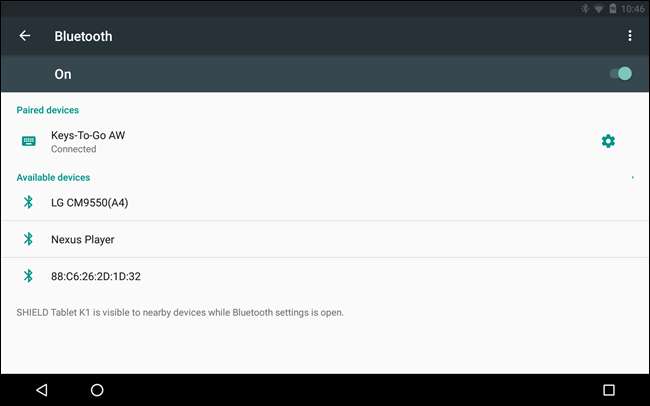
På Bluetooth-skjermen skal Android-enheten automatisk søke etter og finne tastaturet. Hvis du ikke får det riktig første gang, slår du bare på tastaturet igjen og trykker deretter på "Søk etter enheter" for å prøve igjen. Hvis det fortsatt ikke fungerer, må du sørge for at du har nye batterier (eller at tastaturet er ladet) og at tastaturet ikke er paret med en annen enhet. Hvis det er det, må du oppheve paringen før den fungerer med Android-enheten din.
Når Android finner tastaturet ditt, velger du det under "Tilgjengelige enheter", og du bør bli bedt om å skrive inn en kode.
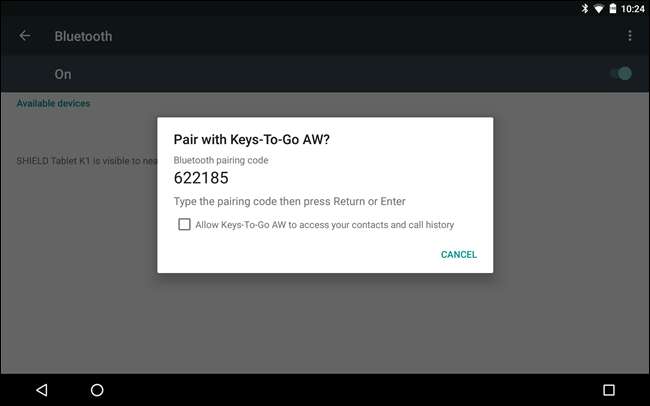
Hvis det lykkes, vil du se at enheten nå er "tilkoblet", og at du er klar til å gå.
Hvis du vil teste ting ut, kan du prøve å trykke Windows + Esc på tastaturet (eller Command + Esc hvis det er et Mac-tastatur), så blir du visst til startskjermen.
Hvordan bruke tastaturet
Du vet sannsynligvis at du kan bruke tastaturet til å skrive ut e-post, blogginnlegg eller hvilken som helst annen langformet tekst du vil ha. Men tastaturet ditt kan gjøre mer enn å skrive. Tradisjonelle Windows- og Mac-brukere vet at det vanligvis er en hurtigtast for omtrent alt . Så hvor faller Android når det gjelder innbakte tastaturkommandoer?
Vi vil si at Android-hurtigtaster er "nok, men ikke for mye". Det er definitivt etablerte kombinasjoner du kan bruke for å komme deg rundt, men de er ikke klare, og det ser ikke ut til å være noen autoritet på hva de er. Likevel er det nok tastaturfunksjonalitet i Android til å gjøre det til et levedyktig alternativ, om bare for de gangene du trenger å få gjort noe og et tastatur på skjermen ganske enkelt ikke vil gjøre.
Det er viktig å huske at Android er, og sannsynligvis alltid vil være, et touch-first-grensesnitt. Når det er sagt, gir det noen innrømmelser til fysiske tastaturer. Med andre ord, du kan komme deg rundt Android ganske bra uten å måtte løfte hendene av tastene, men du må fortsatt trykke på skjermen regelmessig med mindre du legger til en mus. For eksempel kan du vekke enheten ved å trykke på en tast i stedet for å trykke på av / på-knappen. Hvis du har et passord eller en PIN-kode, kan du skrive det inn med tastaturet, men hvis enheten er lysbildet eller mønsterlåst, må du bruke berøringsskjermen for å låse opp det. Andre ting som widgets og appkontroller og funksjoner må også tappes på. Du får ideen.
Tastatursnarveier og navigering
Som vi sa, er ikke innbakte hurtigtastkombinasjoner nødvendigvis rikelig eller tydelige. Den eneste tingen du alltid kan gjøre er å søke. Hver gang du vil Google noe, begynn å skrive fra startskjermen, og søkeskjermen åpnes automatisk og begynner å vise resultater.
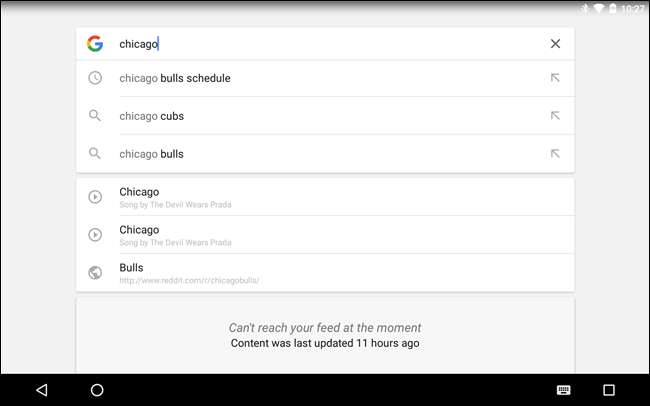
Annet enn det, her er hva vi klarte å finne ut:
- Esc = Gå tilbake
- Ctrl + Esc = Meny
- Alt + Mellomrom = Søkeside (si "OK Google" til talesøk)
- Alt + Tab og Alt + Shift + Tab = Bytt oppgaver
Også, hvis du har valgt volumfunksjonstaster, vil de sannsynligvis også fungere. Det er også noen dedikerte snarveier som starter apper som kalkulator, Gmail og noen få andre:
- Windows + C = Kontakter
- Windows + G = Gmail
- Windows + L = Kalender
- Windows + P = Spill musikk
- Windows+Y = YouTube
Samlet sett er dette ikke en omfattende liste, og det er ingen dedikerte tastaturkombinasjoner for hele spekteret av Googles produkter. Gitt, det er vanskelig å forestille seg å få mye kjørelengde ut av et tastatur med Maps, men med noe sånt Beholde , kan du skrive ut lange, detaljerte lister på nettbrettet ditt og deretter se dem på smarttelefonen din når du handler.
Du kan også bruke piltastene til å navigere i snarveiene på startskjermen og åpne appskuffen. Når noe på skjermen er valgt, blir det uthevet. Trykk “Enter” for å åpne valget.

I tillegg, hvis en app har sitt eget sett med snarveier, som Gmail eller Chrome , noen - men ikke mange - fungerer i Android (for eksempel ikke YouTube). Også mange "universelle" snarveier som Copy (Ctrl + C), Cut (Ctrl + X), Lim inn (Ctrl + V) og Select All (Ctrl + A) fungerer i mange apper.
Opprette egendefinerte applikasjonssnarveier
Mens egendefinerte hurtigtaster faktisk var en del av systemet i pepperkakedagene, er det dessverre ikke lenger tilfelle. Heldigvis er det en app for det (som med alt).
Det kalles Eksternt tastaturhjelper (EKH), og mens det er en gratis demoversjon , den betalingsversjon er bare noen få dollar.
For å bruke den, åpner du først applikasjonen, så ser du appskjermbildet. Ikke bekymre deg for å velge et tilpasset layout eller noe sånt. Du vil gå rett til “Avanserte innstillinger”.
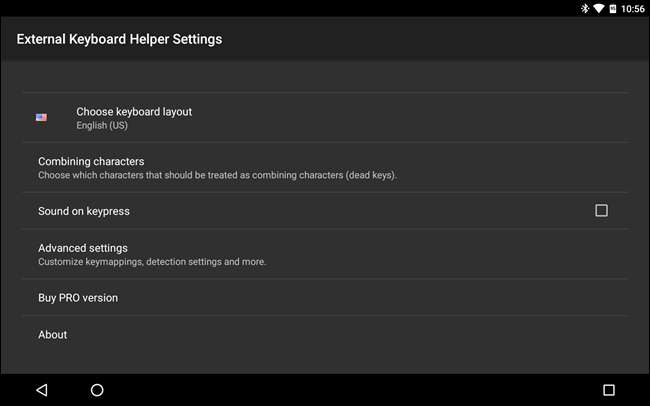
Derfra velger du "Tastaturmapping" og deretter "Søknadssnarveier".
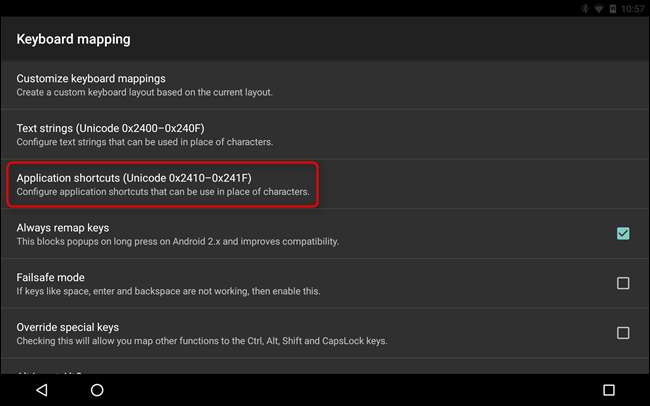
Du kan ha opptil 16 tilpassede applikasjonsgenveier. For dette eksemplet, la oss lage en tilpasset snarvei til Facebook-appen. Velg først “A0”, og fra den resulterende listen, Facebook. Du kan gjøre dette for et hvilket som helst antall apper, tjenester og innstillinger. Som du nå kan se, har Facebook-appen nå blitt koblet til applikasjons-null (A0):
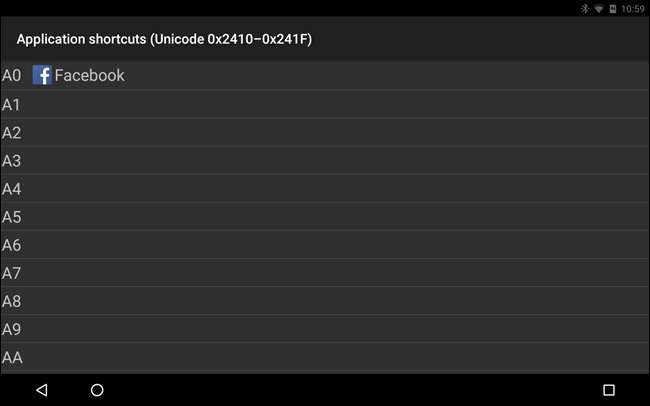
Gå tilbake til siden Avanserte innstillinger og velg "Tilpass tastaturkartlegginger". Du blir bedt om å opprette et tilpasset tastaturoppsett — velg “Custom 1 ″.
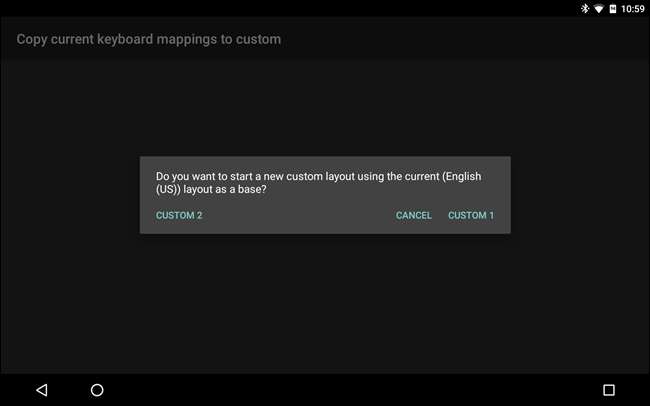
Når du velger å lage et tilpasset layout, kan du gjøre mange flere ting med tastaturet. For eksempel har mange tastaturer forhåndsdefinerte funksjonstaster (Fn), som du kan tilordne til nettbrettets lysstyrkekontroller, Wi-Fi-bytte og mye mer.
Et råd: applikasjonen gir automatisk om visse taster når du oppretter en tilpasset layout. Dette kan ødelegge noen eksisterende tastaturkombinasjoner. Hvis du bare vil legge til litt funksjonalitet på tastaturet, kan du fortsette og slette EKHs standardendringer og starte den egendefinerte layouten fra bunnen av.
For å opprette en ny kombinasjon, velg “Legg til ny nøkkelkartlegging”.
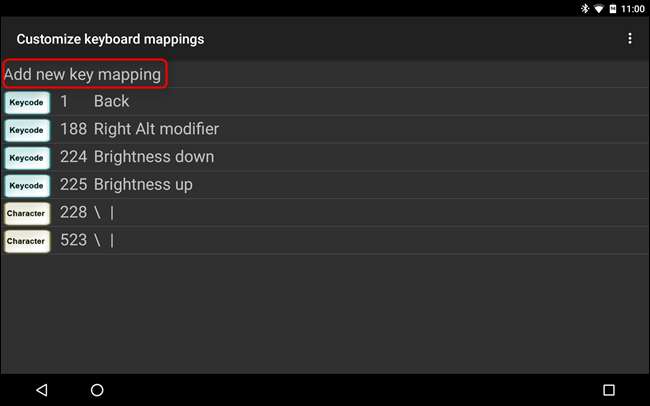
For den nye snarveien, la oss tildele Facebook-appen til å åpne når Alt + F trykkes. For å gjøre dette, trykk på "Scancode" -feltet og skriv inn "F" -tasten på tastaturet ditt - det vil vises som "33", da dette er bokstav F's nøkkelkode. Du kan også endre dette senere ved å bruke "Endre" -knappen.
La oss nå tildele Alt-tasten til applikasjonen "A0", tidligere utpekt som Facebook-appen. I "AltGr" -feltet skriver du inn "A0" og lagrer deretter den tilpassede kombinasjonen.
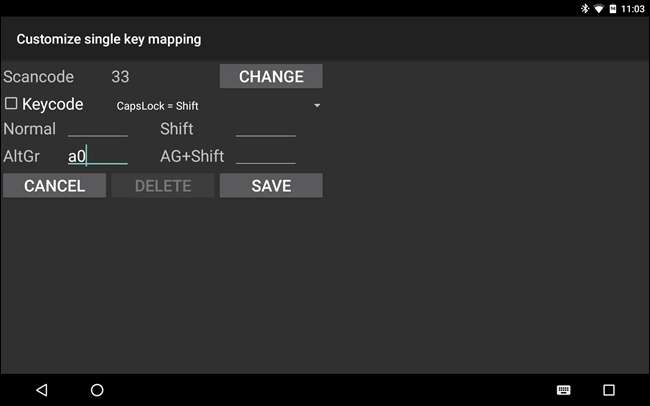
Herfra og ut, så lenge du bruker det tilpassede oppsettet du nettopp opprettet, bør Facebook-appen starte når du trykker på Alt + F på tastaturet. Lett peasy.
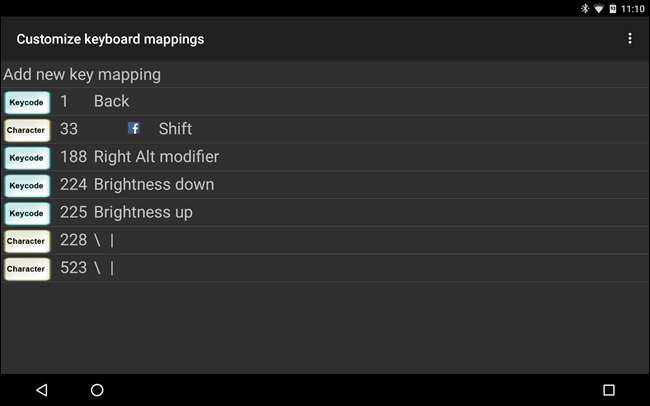
Eksternt tastaturhjelper strekker seg langt utover enkle snarveier, og hvis du leter etter dypere alternativer for tastaturtilpasning, bør du definitivt sjekke det ut. Blant annet støtter EKH også dusinvis av språk, og lar deg raskt bytte mellom oppsett ved hjelp av en tast eller kombinasjon, legge til opptil 16 egendefinerte tekstsnarveier og mye mer.
Du kan gran fullversjonen for $ 1,99 på Play Store, men du kan prøve demo-versjon gratis. Mer omfattende dokumentasjon om hvordan du bruker appen er også tilgjengelig.
I motsetning til tradisjonelle stasjonære operativsystemer trenger du ikke et fysisk tastatur og en mus for å bruke et mobiloperativsystem. Du kan kjøpe en iPad, Pixel C eller et hvilket som helst annet Android-nettbrett og aldri trenger annet tilbehør eller tilbehør - de fungerer som de skal, rett ut av esken. I teorien kan du skrive et essay, en bok eller noe annet ved å bruke bare det berøringsbaserte tastaturet på et nettbrett - men det ville være kjedelig og absurd tidkrevende. Ikke anbefalt.
Å bruke et tastatur med Android gir mer mening i den situasjonen. Du trenger ikke engang å legge til tilpasninger (selv om de er fine), fordi det er nok eksisterende hurtigtaster i Android for å gjøre det brukbart. I tillegg, når det gjelder å legge inn tekst som i en redaktør eller terminalapplikasjon, anbefaler vi fullt ut store, fysiske tastaturer. Poenget: Hvis du leter etter en måte å forbedre Android-nettbrettet ditt på, kan du gi tastaturet en sjanse.






